Instalējiet Windows apakšsistēmu operētājsistēmai Linux 2 operētājsistēmā Windows 10
Kā instalēt WSL2 Windows apakšsistēmu operētājsistēmai Linux 2 operētājsistēmā Windows 10
Izlaižot Windows 10 Build 18917, Microsoft ieviesa WSL 2 — Windows apakšsistēmu operētājsistēmai Linux 2. Tas piegādā īstu Linux kodolu ar Windows, kas nodrošinās pilnīgu sistēmas zvanu saderību. Šī ir pirmā reize, kad kopā ar Windows tiek piegādāts Linux kodols. Šodien mēs redzēsim, kā iespējot WSL 2 operētājsistēmā Windows 10.
Reklāma
WSL 2 ir jauna arhitektūras versija, kas nodrošina Windows apakšsistēmu operētājsistēmai Linux palaist ELF64 Linux bināros failus operētājsistēmā Windows. Šī jaunā arhitektūra maina šo Linux bināro failu mijiedarbību ar Windows un jūsu datoru aparatūru, taču joprojām nodrošina tādu pašu lietotāja pieredzi kā WSL 1 (pašlaik plaši pieejama versija).
Arhitektūras izmaiņas WSL 2
WSL 2 izmanto jaunāko un labāko virtualizācijas tehnoloģiju, lai palaistu savu Linux kodolu vieglā utilīta virtuālajā mašīnā (VM). Tomēr WSL 2 NEBŪS tradicionāla VM pieredze. Domājot par virtuālo mašīnu, jūs, iespējams, domājat par kaut ko, kas lēni sāk palaist, pastāv ļoti izolētā vidē, patērē daudz datora resursu un prasa jūsu laiku, lai to pārvaldītu. WSL 2 nav šo atribūtu. Tas joprojām sniegs ievērojamas WSL 1 priekšrocības: augsta līmeņa integrācija starp Windows un Linux, ārkārtīgi ātrs sāknēšanas laiks, mazs resursa nospiedums, un, pats labākais, tam nav nepieciešama VM konfigurācija vai vadība.
Galvenās izmaiņas WSL 2
Ir dažas lietotāja pieredzes izmaiņas, kuras pamanīsit, kad pirmo reizi sākat lietot WSL 2.
-
Piekļuve failu sistēmai. Faili ir jāglabā Linux failu sistēmā. Lai izbaudītu ātrāku piekļuvi failu sistēmai WSL 2, šiem failiem ir jāatrodas Linux saknes failu sistēmā. Tagad Windows lietotnēm ir iespējams piekļūt Linux saknes failu sistēmai (piemēram, File Explorer, vienkārši mēģiniet palaist:
explorer.exe /savā bash čaulā un redzēt, kas notiek), kas ievērojami atvieglos šo pāreju. -
WSL globālā konfigurācija: Kopš Insider Build 17093 jums tas ir izdevies konfigurējiet savus WSL izplatījumus, izmantojot
wsl.conf. -
Pielāgoti kodoli. Iespējams, vēlēsities izmantot noteiktu kodolu, kas darbina jūsu WSL 2 izplatījumus, piemēram, izmantojot noteiktu kodola moduli utt. Tagad varat izmantot
kodolsopcija sadaļā.wslconfigfailu, lai norādītu ceļu uz kodolu jūsu datorā, un šis kodols tiks ielādēts WSL 2 virtuālajā mašīnā, kad tas tiks palaists. Ja opcija nav norādīta, jūs atgriezīsities pie Linux kodola, kas nodrošināts ar Windows kā daļu no WSL 2, izmantošanas. - Tu vari izmantot
vietējais saimniekslai izveidotu savienojumu ar savām Linux lietojumprogrammām no Windows.
- Visbeidzot, WSL 2 tiek atbalstīts ARM64 ierīcēs.
Apskatīsim, kā instalēt WSL 2 operētājsistēmā Windows 10
Lai instalētu Windows apakšsistēmu operētājsistēmai Linux 2 operētājsistēmā Windows 10,
- Iespējojiet klasisko WSL 1 opciju kā norādīts šeit.
- Tagad atveriet PowerShell kā administrators.
- Izpildiet šādu komandu:
Iespējot-WindowsOptionalFeature -Tiešsaistē -FeatureName VirtualMachinePlatform. Jums datoram ir jābūt ir atbalsts virtualizācijai, piem. Intel VT-x, AMD RVI.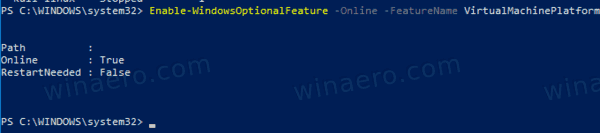
- Restartējiet Windows 10.
- Tagad vēlreiz atveriet PowerShell kā administratoru.
-
Norādiet pieejamos WSL izplatījumus izmantojot komandu
wsl.exe -l -v. Jūs redzēsit WSL distro un to versiju sarakstu.
- Izdod komandu
wsl --set-version. Aizstājiet distro nosaukumu ar faktisko izplatīšanas nosaukumu, piemēram, Ubuntu:2 wsl -- set-version Ubuntu 2.
- Tagad izpildiet komandu
wsl.exe -l -vvēlreiz, lai pārbaudītu, vai izplatīšana ir veiksmīgi pārveidota. Skatīt VERSIJA sleja.
Tu esi pabeidzis! Norādīto distro tagad darbina WSL 2, nodrošinot visas tā iespaidīgās funkcijas.
Saistītie raksti:
- Uzskaitiet pieejamos WSL Linux izplatījumus operētājsistēmā Windows 10
- Noņemiet lietotāju no WSL Linux operētājsistēmā Windows 10
- Pievienojiet vai noņemiet Sudo lietotājus WSL Linux operētājsistēmā Windows 10
- Noņemiet lietotāju no WSL Linux Distro operētājsistēmā Windows 10
- Pievienojiet lietotāju WSL Linux Distro operētājsistēmā Windows 10
- Atjauniniet un jauniniet WSL Linux Distro operētājsistēmā Windows 10
- Palaidiet WSL Linux Distro kā konkrētu lietotāju operētājsistēmā Windows 10
- Atiestatīt un atcelt WSL Linux Distro reģistrāciju operētājsistēmā Windows 10
- Atiestatiet paroli WSL Linux Distro operētājsistēmā Windows 10
- Visi veidi, kā palaist WSL Linux Distro operētājsistēmā Windows 10
- Iestatiet noklusējuma WSL Linux Distro operētājsistēmā Windows 10
- Atrodiet WSL Linux Distros darbību operētājsistēmā Windows 10
- Pārtrauciet WSL Linux Distro darbību operētājsistēmā Windows 10
- Noņemiet Linux no Windows 10 navigācijas rūts
- Eksportējiet un importējiet WSL Linux Distro operētājsistēmā Windows 10
- Piekļūstiet WSL Linux failiem no Windows 10
- Iespējojiet WSL operētājsistēmā Windows 10
- Iestatiet WSL noklusējuma lietotāju operētājsistēmā Windows 10
- Windows 10 Build 18836 rāda WSL/Linux failu sistēmu programmā File Explorer



